
「いま一番おすすめの自作MACOS PCパーツ構成」という記事を書いてから1年経ってしまいました。状況が色々変化しているので2021年版として更新します。前回同様、「一番」と言うお題なので、無理して一つ選んで、その後に言い訳や代替案を書きました。ご意見・ご異論あると思いますのでコメントでお知らせください。
なお、いろいろな作例をBUIDSのカテゴリーでまとめてあります。またUSER BUILDSのFORUMに皆さんからお寄せいただいた多数の作例が集まっています。参考になさってください。
Table of Contents
逆風の1年
思い返せばこの1年は色々ありました。まずはM1 Macが実際に発売されて大評判でした。CPU性能が予想以上に優れていて、iGPUもIntel内蔵GPUに比べたら圧倒的に高性能でした。Mac mini全モデル, MacBook下位モデル、iMac下位モデルはM1に置き換わるとは予想していましたが、これだけM1の性能・評判が良いと、Mac上位機種は今のままでしばらくは更新されないかもしれません。その結果、メインストリームIntel CPU搭載のMacはもう発表されない可能性もあります。とはいえ今のM1は拡張性が無いので、Intel CPUで自作するメリットはまだあると思います。将来のmacOSではIntel CPUが使えなくなる予定ですが、次世代のMac ProもXeon W-3300シリーズだという噂もあります。まだしばらくは、macOSでのIntel CPUサポートは継続されると思います。
もう一つは、マイニングブーム再燃と半導体不足の影響で、グラフィックスボードが高騰していることです。多少は市場が落ち着きつつあるようですが、それでもまだまだ高価です。Radeon RX570/RX580の中古ですら3万円〜4万円で取引されている状況です。Windowsで自作する人たちを含めて、自作PCに向いていない時期です。
そのような状況ですが、お勧めの自作最新パーツ構成を考えてみます。
CPU: Intel Core i9-10850K または 10900K
現行のMac製品の中で最新Intel CPUを搭載しているのがiMac20,1と20,2です。Intelの第10世代CPU (Comet Lake-S) である10500, 10600, 10700K, 10910を搭載しています。このうち市販されているCPUは10500, 10600, 10700Kですので、これらを使用すれば、実機と同じCPUで自作できます。10910は、Appleが特注したCPUらしく、市販されていません。後述のように10910は、10900Kより若干低い性能で、10850Kと同等性能のようです。10900Kより性能が下がっているのですが、下位モデルと思われたくなくて数字を上げて10910としたのではないかと勘ぐってます。ということで、10850K, 10900Kなども問題なく動くと思われます。
一方、tonymacx86のUltimate Buyer’s Guideでは以下のCPUが推薦されています。(太字は特にお勧めできると考えたCPUです)
- 10900K (3.7Ghz / 10 Cores / 20 Threads)
- 10850K (3.6Ghz / 10 Cores / 20 Threads)
- 10900 (2.8Ghz / 10 Cores / 20 Threads)
- 10700K (3.8Ghz / 8 Cores / 16 Threads)
- 10700 (2.9Ghz / 8 Cores / 16 Threads)
- 10600K (4.1Ghz / 6 Cores / 12 Threads)
- 10600 (3.3Ghz / 6 Cores / 12 Threads)
- 10500 (3.1Ghz / 6 Cores / 12 Threads)
- 10400 (2.9Ghz / 6 Cores / 12 Threads)
- 10320 (3.8Ghz / 4 Cores / 8 Threads)
- 10300 (3.7Ghz / 4 Cores / 8 Threads)
- 10100 (3.6Ghz / 4 Cores / 8 Threads)
このリストのどれを選んでも安定して稼働すると期待できます。今回は推薦CPUとして10850Kを選びました。理由は、どうせ自作するならM1に勝つ最強マシンにしたかったからです。M1のGeekbench 5スコアは、シングルコア性能で1700、マルチコア性能で7400くらいです。第9, 10世代のIntel CPUはどれもシングル性能で勝てない(1250くらい)ですが、マルチなら10600, 10700あたりが近いスコアを出しています。10コアの10850Kと10900Kならば、マルチが10000を超えるので、M1に勝てると考えました。
10900Kの方が10850Kより高性能です。ただその差は、クロック数で2%~3%違うだけです。同じウェハーから作って選別しているという推測から、10900Kの方がオーバークロックには強そうですが、定格で使う限りは性能差は誤差程度だと思われます。価格差に見合う性能差ではありません。でも、潔く最高の性能を目指すなら10900Kが良いと思います。(追記:最近の価格を再度調べたら、10850Kは値上がりし、記事執筆時に比べて、10900Kとの価格差が大幅に縮小してました。現時点なら10900Kのほうが良いと思います。2021/11/12)
一方、10850KとiMacに搭載された10910のスペックはおそらく完全に同一です。特注品の10910に相当する市販製品が10850Kだと考えることができます。
iMac発売当時は10850Kが発表されていませんでした。おそらくは排熱の制約からクロックを下げた10900Kが欲しかったAppleは、やむを得ず10910を特注したのかと思います。後に10910相当品をIntelが商品化したモデルが10850Kだと思われます。なので、10850Kにすれば最上位iMac20,1, 20,2と可能な限り同じ構成にできる点も多少嬉しいです。
M1に対抗する必要はないと考えるのでしたら、コストパーフォマンスの良い、10700K, 10400がおすすめかと思います。kakaku.comを見ると、10400, 10700, 10100, 10700Kあたりが売れ筋上位にあるようです。iMac20,1に搭載されている10600, 10500は、初期の製品であるためなのかあまり売れていないようです。これらの上位、下位製品の10700、10400の方がコストパーフォマンスが良いと考えられているのだと思います。
10850Kを選んだもう一つの理由は、IntelメインストリームCPUでは最強だからです。Intelの現行製品はすでに第11世代に移行しています。第10世代に比べて、シングルコアの性能は上がったものの、10コア製品が作れなくて、マルチコア性能では10900Kや10850Kに負けています。第11世代がイマイチな出来だったので、すぐに第12世代に移行するらしいですが、引き続きマルチコア性能で10900K, 10850Kに負けているという噂が流れています。第10世代10コアを選んでおけば、しばらくは新製品に性能負けしないのが嬉しいです。実際に10コアあると仕事が捗るというような事情は全くありませんが、ロマンです。
ちなみに現行の第11世代のCPUは、macOSで動く報告があります。ただし、CPU IDを書き換える必要があるようです。また、macOSが第11世代をサポートしていないので、そのiGPUも使えないそうです。今後のiMacが第11世代を搭載するまでは(その可能性は低いですが)、第11世代を採用するメリットは少ないと思います。
マザボ:ASRock Z590 Extreme
CPUに第10世代を採用するなら、マザーボードのチップセットは400番か500番シリーズになります。ZタイプのチップセットならZ490かZ590が第10世代対応です。Z590は第11世代にも対応しています。第11世代ではCPUから周辺チップへのバス性能が向上して、ほとんどのZ590ボードではCPU直結のM.2 SSDソケットが用意されています。第10世代CPUではこのソケットが使えず無駄になるデメリットはあります。ただ、売れ筋はZ590に移行していますし、将来、第11世代に移行することも考えるとZ590マザーボードを選んでも良いと思います。macOSとの互換性も問題ありません。
それでお勧めのマザーボードとしてASRock Z590 Extremeを選びました。この製品にはWiFi付きのASRock Z590 Extreme WiFiもありますが、WiFi無しがお勧めです。(WiFi付きは今は国内に流通していない様子です)以下の記事と、それに引き続く記事にあるように、現在手元で使っているマザーボードです。
選んだ理由も上記の記事で詳しく説明しました。要約すると、
- PCIeスロットの数が多い
- こなれた有線LANチップ搭載でmacOS互換性が高い
- 見た目がスッキリしている
- macOS互換の無線用key Eソケットとアンテナ穴がある
のがこれを選んだ理由です。詳しくは上記の記事をご覧ください。
ほぼ同じ機能のASRock Z590 Steel Legendも良いと思います。違いは、1GB 有線LANが省かれて、サウンドチップがALC 1220からALC 897にダウングレードしているくらいです。そのため少しだけ安いです。PCIeスロットが多く、有線LANチップ、無線カードソケットの互換性が高い点はExtremeと同じです。デザインは、個人的にはExtremeの方が好きです。でも白いコンピュータを作りたい場合は、こちらが良いです。Steel Legendは、2,000円高いWiFiモデルも国内流通してます。互換性の高い無線カードに置き換える場合でも、アンテナ配線の手間を省くためにWiFiモデルを買うのもありかもしれません。
グラボ:Radeon RX 6600 XT
macOS Monterey 12.0.1がサポートしている現行グラフィックスボードは、Radeon RX 6800, 6800 XT, 6900 XTのみで、どれも価格は最低でも15万円です。しかし、macOS 12.1からは、RX 6600, 6600 XTがサポートされることになりました。
なぜかRX 6700はサポートされませんが、ローエンドの6600が対応したことで、お手頃な価格で入手可能になりました。
上記の記事で紹介したように、6600 XTでも、Radeon RX 5700 XTを超える性能が得られます。ベンチマークスコアでM1 Maxにも勝てます。12.1以降ならば非常に安定して動くのでおすすめです。予算に余裕があるなら、6800, 6800 XT, 6900 XTも良いです。6600に比べて3倍近い性能があるとのことです。
グラボの価格がさらに落ち着くまで、iGPUで凌ぐのも良いかもしれません。でも最近のiGPUは設定が結構大変です。実はこの記事に先立って、10900KのIntel UHD Graphics 630の設定を試みたのですが、うまく動かなくて挫折しました。すでにグラボを持っていて、頑張るモチベーションが足りないこともありますが、なかなか難しいと思いました。
6600でも予算オーバーという場合は、互換性のある古いカードを中古やオークションで探すのも良いかもしれません。以下の記事にmacOSと互換性のあるボードが説明されています。例えばNVDIAのKeplerシリーズなら動きます。
ただしMontereyからKeplerがサポートされなくなりました。古いドライバを持ってくることで動かすことは可能です。
無線モジュール:Fenvi FV-T919
これは迷うところはないです。WiFi/Bluetoothが、取り付けるだけですぐに動きます。設定やkext類が不要です。macOSにはWiFi/Bluetoothが前提の機能がありますので、互換性の高い無線モジュールが必要です。詳しくはこちらを。
マザーボードにASRockのZ590 ExtremeやZ590 Steel Legendを使う場合は、BCM94360NGを使うのも良いと思います。このカードはmacOSでそのまま機能する唯一のM.2用WiFi-Bluetoothモジュールです。これも取り付けるだけでそのまま動いて、Apple IDやiPhone連携、MontereyのAirPlayサーバーなどが問題なく動きます。

AliExpress.com Product – BCM94360NG M.2 Wifi BT4.0
ASUS, GIGABYTE, MSIの、Z490/Z590マザーボードのM.2 key Eソケットは、CNVi専用の場合が多く、動かない可能性があるので注意が必要です。ASRockは従来型のM.2 key E無線モジュールを引き続きサポートしてくれているのでBMC94360NGが動作します。詳しくはこちらの記事をご覧ください。
この他のパーツ
M.2 SSDに関しては、SamsungのNVMe SSDは避けた方が良いようです。 WD SN750 や SN850 などは確実なようです。それ以外のパーツ、例えばメモリー、電源、HDD、CPUクーラー、などは大体どれでも良いです。メモリーは16GBもあれば十分です。電源は600Wくらい、起動ドライブはSSDがおすすめで256GBあれば当分は使えて、最低必要なのは30GBくらいです。一般の自作PCでの評判を参考に適当に選んでください。
現在のM1搭載Macでは、メモリーも内蔵SSDも購入時に容量を決めた後は増設できません。しかもかなり高価です。自作する場合にメモリー、M.2 SSDをより多く確保すれば、自作のメリットがより大きくなります。





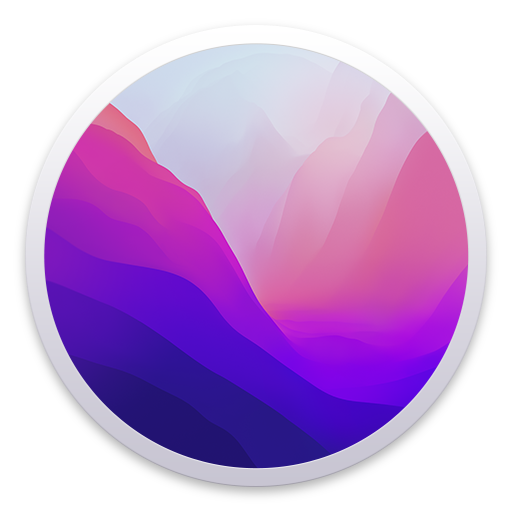





お疲れさまです。
ビデオカードの高騰はだいぶ落ち着いたとはいえまだまだ続いていますね。RX580が中古で3万円とかとても買えたもんじゃないです。去年新品で18,000円くらいで買えたのが懐かしいですわ。
全くその通りですね。早く元の価格に戻って欲しいです。
こんにちは。本文中のUHD630が動かない件が気になりました。
当方10300ユーザーです。当時、苦労していろいろとテストしたのを思い出します。
ご参考までに、
DviceProperties→PciRoot以下のkeyを参考提示したかったのですが、
送信時にスパムとなってしまいました^^;
スパムとされてしまっていることを確認しました。せっかく書いていただいたのにすみませんでした。ホワイトリストに登録しておきましたので、もしかしたら復活するかもしれません。書いていただいたkeyを添付します。
DeviceProperties→Devicesに+でPciRoot(0x0)/Pci(0x2,0x0)
AAPL,ig-platform 07009B3E
device-id 9B3E0000
enable-hdmi20 01000000
framebuffer-con0-enable 01000000
framebuffer-con0-pipe 12000000
framebuffer-con1-busid 02000000
framebuffer-con1-enable 01000000
framebuffer-con1-pipe 12000000
framebuffer-con1-type 00080000
framebuffer-con2-enable 01000000
framebuffer-con2-index FFFFFFFF
framebuffer-fbmem 00009000
framebuffer-pach-enable 01000000
framebuffer-portcount 02000000
framebuffer-unifiedmem 00000080
ありがとうございます。書いていただいた設定を含めて、かなり試したのですが、まだUHD Graphics 630は動かないです。HDMIとDPの両方で試してます。画面共有では接続できるので、それで作業していたのですが、それも時間が経つと(一晩くらい経つと)再起動していたりします。これは他のiGPUでも調整できていない状態で発生する現象のようです。表示用にdGPUを使っている限りは、何日でも安定して動くので、やはりiGPUは難しいと思いました。
ども、お館さまお疲れさまです。。。
>やはりiGPUは難しいと思いました。
お、お館さまですら苦闘さてるということは、なんか色々あるみたいですね?!
確かにiGPUはむずいところがあるので、下弦級の手強さというか?鬼門になっちゃうパターンがありますよねぇ。。。
SkyLakeの血鬼術バグなのかiGPU強制昏倒催眠の囁きみたいなのとかぁ・・・w
私も最近はHD3000をOCでスノレパってると、WEGやLiluちゃんの後方支援がないのに加えてこのiGPUの血鬼術に散々痛めつけられていますから、御意にござりますですね。
ただ、最近感じるのは、OC0.6.9辺りから?なんかDSDTとかSSDTとかの取扱がシビアになったというか?自分でやりなさい!へ方向転換?があったのか?そこらあたりのことが出てるっぽい気がします。
自前でDTDTやSSDTこしらえて、そこに決め打ち的に書いて、OC+WEGやLiluちゃんに流し込んでみたいな事したりしなきゃいけなくなる?なってる!?のかもですね???
ちなみにHD3000でスノレパ動かすときとかDeviceProperties へAAPL,os-infoをぶち込んだら表示いたしましたぁ。。。
今回のケースではAAPL,os-infoは関係ないかも(たぶんWEGがやってくれてる?)しれないけど、完全なるDevicePropertiesの中身をこしらえるとか、DSDTこしらえるとかSSDTこしらえるとか、色々こねくってみないといけないかもですね。。。
何度もスパムチェックで弾かれるので、値を消してみました(他で公開されている一般的な値です)
何種類かFIX方法が紹介されていますが、自分の場合は下記項目のみの設定(おそらく最小の設定)
でクリアできました。(OC,Clover共通です)
主さんの10900でもマッチする事を祈ってます。
AAPL,ig-platform-id
device-id
enable-hdmi20
framebuffer-con0-enable
framebuffer-con0-pipe
framebuffer-con1-busid
ramebuffer-con1-enable
framebuffer-con1-pipe
framebuffer-con1-type
framebuffer-con2-enable
framebuffer-con2-index
framebuffer-fbmem
framebuffer-patch-enable
framebuffer-portcount
framebuffer-unifiedmem
ホワイトリストありがとうございました!
(そちらには行っているのですねw)
ども、お館さま、お疲れさまです。。。
>グラボ:該当なし
時期が悪いとはいえ。。。該当なしってのは、そっけなさすぎるかもしれませんね?
Mining用のPolarisでHDMI端子増設したのとか(DPはなぁ〜しっ?)、中古市場で出回ってるっぽい話がで戦闘員の情報とか投稿されてるようですし。。。中華製のなんかVBiosこねくり回してモデルを偽装してるのとかも流通してたような記憶もあるので、中古品とかはよくよく大丈夫だね!って判断できる眼力がないと、ヘンテコなのつかまされる恐れもあるかも?
中古市場で安心・安全なGPUを買う場合とかのアドバイスとかもあってもよいかもですねぇ。。。
>メモリー、電源、SSD/HDD、CPUクーラー、などは何でも良いです。
あぁ。。。ここのところは、メモリーとSSDに関しては、少し要注意なとこがあるので、補足てきなこと書いといた方がよろしいかもですね。いわゆるNoobな方なんかは隙がでちゃうかもです。。。
メモリーはできるだけ速いの?ゲーミングPC向け?とかの通ってるのがおすすめかなっていう気がしますね。たとえ低スペCPUでも、コア数があるものなら、ノーブランドの低速で相性保証すらないのとかは向かないんじゃないかと?。。。
SSDってサムスン 970系でしたっけ?結構Firmがらみで、なんとかマジシャンで上げなきゃいけないとかMac用のUpdaterはございませんとかの状況もありましたよね?
なので、私はお館さまが人柱?でGetされたcrucial P1の投稿を観測したのちに導入に踏みきらせていただきましたから。w
ちなみに、私見ですけど。。。
SSDとかはUpgrading 2013/2014 Macbook Pro SSD to M.2 NVMeのスレとかをチェックして、
こちらで問題なぁ〜し風なのを購入すべしなポリシーで、最近Crucial P2 2TをGetした次第ですから(P5も問題なく使えたようなのをチラッと見た記憶あります)
https://forums.macrumors.com/threads/upgrading-2013-2014-macbook-pro-ssd-to-m-2-nvme.2034976/
> 逆風の1年
…..メインストリームIntel CPU搭載のMacはもう発表されない可能性もあります。とはいえ今のM1は拡張性が無いので、Intel CPUで自作するメリットはまだあると思います。
個人的な感想:
今の”半導体不足”は、まだしばらく続くように感じます。
数年前の自作PC全盛期と比べてあまりにも逆風が強く吹き過ぎて、自作PCでHacintosh道を更に極めたい者にとって”冬の時代”とも思われます。
もはやPCパーツを組み合わせて自作PCを組み上げること自体が、
1.消費電力の排熱、
2.高価なグラボ、
3.SC(System On Chip)セントリック製品への移行が進捗
により、真剣に”その分水嶺”の時期を検討せざるを得なくなっています。
噂では、Apple社はM1の後継(ハイエンド)としてM1Xを組み込んだ製品を模索しているようです。
”新型MacBook Pro用「M1X」、GPUとRAMが2種類、合計4種類の構成か”
https://iphone-mania.jp/news-393660/
スペック、コストを考えると明確にMacの実機よりも優れたHack機を作るのが難しい状況ではありますよね。
今、新しく組むならと考えて、M1 Mac miniに対抗できる構成を考えてみました。スペックだけでなくできるだけ小さく、拡張性でなんとかメリットを見つけるみたいにはなりますが。
◆CPU i5 11600KF ¥32000
シングル性能でM1にある程度対抗しつつ、バランスとコスパのいいこちらで。内蔵GPUは動かなそうなのでF付きで割り切ります。
◆マザーボード Z590M-ITX/ax+BCM94360NG ¥25000+5000
CPU的にそこまでパワーはいらなそうなので、Wifiカード載せられそうなこちらで(実際載せられるかは調べていません)。TB4が付いている上位マザーもコストが許容できれば。
◆m.2 SSD WD_BLACK SN750 1TB ¥16000
個人的な経験だとWDとsandiskは問題なく動く気がします。せっかくならGen4の方が気分的には上がりそうですが、価格と相談ですかね。いっときRYZENにちょっとだけ移行した時はWDのGen4は問題なく動きました。
◆電源 Corsair SF600 -PLATINUM ¥15000
SFX電源の定番なので少し割高ですがこちらで。
◆メモリCORSAIR DDR4-3200MHz VENGEANCE 32GB ¥18000
Mac miniのMax搭載量より多い32GB。3200MHzだと問題なく動く気がします。
ここまでで約11万円
Mac miniのメモリ16GB、ストレージ1TBが¥145800
◆GPU
結局ここで躓くんですよね。。。RX6600XTとか6700XTが動けば多少予算オーバーしても性能面でかなり上乗せできるのでいいのですが現状だと動かないし、6800以上のスペックだとCPU的にi9にしたほうがバランス良さそうだし。予算で対抗するなら差額の¥35000以内で中古のRX580とか5700XTを探すのがベストなのか。。。マイニング落ちの個体とかも多そうでリスクはあるのでなんともですね。3万円くらいで状態のいいものが見つかればなんとか同価格帯でMac mini越えは実現できそうです。
予算には入れていませんがケースもコンパクトで質感がいいものに入れたいですね。CPUの発熱もさほどではないと思うので、LouqeのGhostとか、GEEEK G1とか。そうすると予算も上がるんですけど笑。
次世代のM1Xがどうなるのかによっても見方が変わる気がしますが、個人的な予想だとCPUのマルチ性能はi9ちょい下くらいにはなるんじゃないかって気もします。そうなるとGPU性能も合わせてどうかってなりますけど、ソフトウェアメーカーがこぞってM1対応を強化してるので単純なベンチ性能だけで比較してもしょうがない世界になっている気もして。
次のMac miniにはTBが付くっていう噂もありますが、eGPU対応にしてくれて、RX6600XT、6700XTあたりがMacOSで動くようになってくれると楽しいのですが。そうなるとMBPとeGPUでデスクトップマシンいらねえって話にはなりますけども笑。
やっぱりなんだか難しいタイミングですね。いっそMacPro対抗でi9+6900XTくらいの方がコスパの面ではいいのかも。
※価格は適当に調べただけなのと、Hackintosh環境で動くかどうか正確に調べてはいません。ちょっと割高なパーツが多いので、もう少し予算は圧縮できるかもですね。
ですよねぇー、GPUは困りますよね。
自分は割り切ってNVIDIA Quadro K2000の中古にしたのですが、なぜかDisplayPortの出力ができず、DVIを変換したHDMIでしか出力できていません。
これが普通に使えれば中古市場で3000円クラスはありがたいです。
記事内にも書かれておりますが、一応動作報告いたします。
私はi5 10400でbig sur 11.5.2が正常に動作しています。
グラフィックボードはiGPUでも動作しましたが、今は半年ほど前に中古で5000円ぐらいで購入したGeForce GTX 760を使っています。
OSの起動・終了ともに画面が乱れることもなく、とても快適に使用できています。
グラボの価格が正常に戻ればもう少し良いものに替えたい気持ちはありますが、現状では特に不便はありません。
比較的安価に作りたい方にはおすすめの構成です。
書き忘れてしまったので1点追記いたします。
iGPUで正常動作していたのはMojaveやCatalina、big surの11.2ぐらいまででしたので(この頃グラボを購入)、今の11.5.2でもiGPUで正常に動作するかはわかりません。
ここの記事を読みまして、AmazonでFenvi FV-T919を購入して、
Fenvi FV-T919をPCに装着して無事Bluetooth機能を使用できるようになりました。
マザボ上に2つのUSB2.0のコネクタが並んでいるのですが、
最初、右側に刺したところmacOSから認識されず(IORegistryExplorer上に表示されず)、
左側に付け替えたところ正常に認識されました。
認識されなかった原因は追求していません。
認識された後は無事Bluetoothマウスとキーボードが使用できています。
ありがとうございました。
動いてよかったです。動作しなかったUSB 2.0コネクタは、多分macOSのUSB個数制限(15個)に引っかかって除外されているのかと思います。現状のままでも良いとは思いますが、こちらの記事などを参考に対応されるのも良いと思います。
https://bootmacos.com/archives/12995
> 今回は推薦CPUとして10850Kを選びました。理由は、どうせ自作するならM1に勝つ最強マシンにしたかったからです。M1のGeekbench 5スコアは、シングルコア性能で1700、マルチコア性能で7400くらいです。第9, 10世代のIntel CPUはどれもシングル性能で勝てない(1250くらい)ですが、マルチなら10600, 10700あたりが近いスコアを出しています。10コアの10850Kと10900Kならば、マルチが10000を超えるので、M1に勝てると考えました。
-> 本日(10/19/2021) 早朝、M1チップの上位版(M1 Pro と M1 Max)の発表がありました。
MacBook Pro製品に限定した商品紹介となり、残念ながら わが本命の”Mac mini 改訂強化版”の発表はなし。
でも、ひとつだけ”今後の状況判断を決める大切な糸口”を見つけました。
それは、新製品 MacBook Pro(M1 Max)のGeekbench 5スコア マルチコア性能が11,500 位だということです。よって、どうせ自作するなら「M1 Max同等の最強マシンにしたいならば、”推薦CPUとして10850Kを選ぶ” 」 ことは意義ある決断になるかもしれないからです。
M1Pro、M1MAXともなかなかすごいSoCのようですね。CPUとGPUを強化(チップ内のキャッシュ等が強化されている)して、ユニファイドメモリ(LPDDR5-6400相当とか)で繋いでいるので、メモリインテンシブなアプリや画像映像アプリで効果を発揮するでしょうね。
ただダイサイズがすごくて、M1MAXで432mm2程度とGPUチップ相当に大きく、コスト高で歩留まりも相当ありそうな、、、
次期macmini上位版やiMac5KもM1Pro、M1MAXで出せそうですね。
後書き:「Apple Silicon Macは内部ストレージが故障すると外部デバイスからの起動は不可能になるので注意を。」
これって、どういうこと?
Intel系CPUチップ搭載のHacintoshでは、絶対に起こらないし 外部ドライブにBackupを保持し安心感満載なのに。。
参照URL: https://applech2.com/archives/20211023-carbon-copy-cloner-support-macos12-monterey.html
キーポイントとしては、
”Apple Silicon MacはiPhoneとほぼ同じブートプロセスをとっており、この過程でボリューム内のブートローダー(iBoot)が外部デバイスのOSを認証し、ブートプロセスを進めるため、Apple Silicon Macでは内部ストレージが故障すると、CCCで作成した起動可能なシステムボリュームのバックアップ(外部)からの起動もできなくなっているそうです。”
ここでやっているみたいにApple Configurator 2を使って対応可能ですね。
https://youtu.be/0ecSzeqYX3E
こちらの記事でも試してました。
https://bootmacos.com/archives/12065
文鎮化する前にファームウェアをバックアップしておくのも良いかも。
Apple Silicon Macが起動しなくなった時のためにもhackintoshがお役に立つかと🙂
mac歴10年の初心者です。
いつか自作してみたいと思い長い年月が経ちました。
重い腰を上げてこのサイトに辿り着きました。
おすすめ構成2021を参考に今パーツを1つずつ集めている最中です。
現在
マザーボード Steel Legend wifi付き Z570 (amazonセールでwifiなしと500円しか変わらなかったため)
メモリ Crucial DDR4-3200 16*2 GB
SSD Corsair MP400 1TB
まで揃えました。
あとCPU GPU と電源と箱ぐらいかなと思うのですが、
いくつか質問させてください。
1.CPUは11世代をチョイスすることは可能でしょうか? おすすめ2021では10世代ですが、
できるだけ長生きできるような構成にしたいと思っています。
2. GPUはRX580を予定していますが、これより価格やコスパが現状いいものはありますか?
なお、当方Razer core XでRX6600走らせようとしたらまさかの対応しておらず、やむなく返品することになりました。Big SurでもMontereyでも作動しませんでした。12.1を首を長くして待っています。
3. Wifiカードなんですが、Steel Legend付属のwifiカードではやはり厳しいでしょうか?どうせならwifi6対応にしておきたいなと思っていたので何か代替案あればお願いします。
4.箱と電源のオススメもありましたら教えていただきたいです。
5.AmazonでASRockのサンダーボルト4の増設ボードを見つけたのですが、あれはSteel Legendに装着可能なんでしょうか?
自作を未だかつて1回もしたことがなく、ずぶの素人ですがご回答いただけると助かります。
Steel Legend Z590の間違いです。すいません。
11世代CPUは、使ったことがないのですが、使えるようです。ただiGPUはサポートされていないし、CPU IDを偽装する必要があると思います。
RX6600は12.1でサポートされたので返品せずに使ってはどうでしょうか。RX580より倍くらい性能が上なのではないかと思います。12.1はpublic betaで使えますし、今月中には正式に出るのではないかな。
WiFiカードはもしかしたら使えるかもしれないけど結構大変だと思います。マザーボードはThunderbolt 4カードに対応しているのですが、macOSではホットプラグが効かないので用途が限定されると思います。
丁寧にお応えしていただきありがとうございます。
ポチるまでは簡単なので楽しいのですが、ポチった後からMac OSを走らせるまでがマラソンレースの様で、できるならば完走できるように難易度は低めの構成にしたいと思います。なにぶん初の自作でハードルが高すぎるので、まだどれほど困難なものなのかよくわかっておりません。
英語はある程度できるので、リサーチはしっかりしてから考える派ですが、そもそもの自作基本能力値が足りてないのでこのサイトでしっかり勉強させていただきたいと思います。
wifiカードはオススメのものを購入しようと思います。難易度を下げるために。CPUはちょっと11世代の設定を自分でやれそうなら11で、難しそうな場合は10世代で行きたいと思います。
GPUももう少し待って12.1が正式にリリースされてから改めて選び直したいと思います。
サンダーボルト4なんですが、用途が限定されるとのことでしたが、どのような用途であれば有効活用できるのかお手数ですがいくつか教えていただけると幸いです。
起動時に接続されているThunderboltデバイスしか使えないので、据え置きのサウンドデバイスとかストレージを使うのに良いと思います。ポータブルのSSDを必要に応じて接続するような使い方には向かないです。
ありがとうございます。使いたければ都度再起動が必要ということですね。
一度そのような用途があるかどうか検討したいと思います。
CPUはintel i5の11400-11600あたりを12世代が出たあたりで値下げを期待して待ってます。
もしかしたら将来的にグラフィックボードを使用せずigpuでwindowsを走らせる用にintel グラフィックス付きにしようか検討中なのですが、基本グラフィックスはついていないほうがMac OSを入れる際はハードルが楽になるのでしょうか?
Mac OSの場合はRadeon RXシリーズをintel グラフィックスなしで使おうと思っていましたが、intel グラフィックス付きを買って、グラフィックスを使わない(設定の難易度も含め)でRXシリーズで運用することは可能でしょうか?
>基本グラフィックスはついていないほうがMac OSを入れる際はハードルが楽になるのでしょうか?
macOSに対応するiGPUがついていた方が、問題は出にくくなると思います。表示に使わなくても、処理に使うことがたまにあるようで、iGPUが無いと動かない機能もあります(今はどうなのかわからないですが、昔はNight ShiftなどはiGPUが無いと対応してませんでした)。
>intel グラフィックス付きを買って、グラフィックスを使わない(設定の難易度も含め)でRXシリーズで運用することは可能でしょうか?
それが一番確実で簡単だと思います。
ありがとうございます。では12世代も出たことですし、アマゾンのブラックフライデーで11400グラフィック付きを狙おうかと思います。
あと、ふと気になったんですが、Mac OSとは別にwindows OSも入れることはできるでしょうか?
いつもはパラレルズで仮想でMac OS上でwindowsで走らせていたのですが、Boot Campもしくは他のSSD を追加でマウントして独立したwindowsとして認識させられるのでしょうか?
第11世代のiGPUはmacOSでサポートされていません。問題なく動くとは思いますが。
別ドライブにインストールしたWindowsは問題なく動くはずです。Boot Campは、Appleのハードウェアを前提にしているので使えません。
もし、別ドライブにそれぞれMac OS, Windows OSを入れていた場合は電源を付けた時にどちらが優先起動するのでしょうか?Mac であればOption長押しで選択できたような記憶がありますが、このケースはちょっと想像がつきません。
明日、パーツが全部揃うので明日から格闘していきます。
初心者がつまずきそうな注意点あればぜひみなさんアドバイスいただきたいです。
早速つまずき①
OC Gen-Xを開いてEFIを作っていこうとしたら11400(Rocket Lake?)の選択肢がなかったのですが、
ここはComet Lakeでいいのでしょうか?
使用予定
Mac Mac mini OS Monterey
自作PC
マザボ AsRock Steel Legend Z590 wifiなし
CPU i5 11400/A
メモリ Crucial DDR4-3200 16*4 64GB
SSD Corsair MP400 1TB
電源ユニット Corsair 750W
GPU AMD RX580 OC
wifiカード Fenvi T919
サンダーボルト Asrock TB4 増設カード
その他 ケースファン、CPUクーラー
SSD(Windows 11クローン予定) シリコンパワー M.2 256GB
Option長押しはMacのファームウェアの機能なので自作PCでは使えません。OpenCoreで適切に設定してあれば、「システム環境設定」「起動ディスク」で指定できると思います。またBIOSで起動ボリュームを設定するのも確実で良いです。
11世代CPUはmacOSでサポートされていないのでOC Gen-Xでも対応していないのだと思います。config.plistでKernel – Emulate – Cpuid1DataとCpuid1Maskを設定して、Comet Lakeに偽装する必要があります。以下で報告していただいています。
https://bootmacos.com/forums/topic/ほぼsuccess-i7-11700k-asus-590z-f-rx5700xt-bcm94360ng-bigsur11-2oc7-0
Tonymacx86にも記事があります。
https://www.tonymacx86.com/threads/big-sur-stuck-on-boot-z590-11900k.311842/
またDortaniaさんのページでは、Cpuid1Dataの値は、E00609だと書いてあります。
https://github.com/dortania/OpenCore-Install-Guide/blob/master/macos-limits.md
また、CPUの偽装は、古いmacOSを動かす時に必要と書いてあるコメントもtonymacx86にあったので、もしかしたら最新macOSでは不要なのかもしれないです。試して報告していただけると嬉しいです。
おつかれさまです。
12th-genは出ましたが、コアの大小や、その利用の切り替えなど、Win+Macを動かすのは面倒な予感が大きいですねぇ。このあたりを各ローダーが引き受けてくれると正直嬉しいのですが・・・ここ2,3年で交換予定ですが、様子見ですねぇ 12th-genでもSSDTでプロセッサ偽装でうごくらしいですぇ。
https://www.insanelymac.com/forum/topic/349526-cpu-wrapping-ssdt-cpu-wrap-ssdt-cpur-acpi0007/
趣味的には終わりまでしたいので、Appleが決まりであろう10th-ganでも数年は構わないかもしれません。Win-Mac-Ubuntu機だとどうしても制限が出るのは辛いですからねぇ。
追記です。
Vitは2021年9月時点でもyetなので・・やっぱり悩みものですねぇ・・・
https://dortania.github.io/hackintosh/updates/2021/04/24/rocket-lake.html
悩んだ末、
Core i9 10900F BOX ¥42,780ととても安いことと
ASUS PRIME Z590-P ¥19,098もまあまあで
DDR4がまだ使える限界ということもあるので、今あるもの8GBx2に8GBx2して32GBにすること
これで、i7-8700,i5-9500f,i9-10900Fと並ぶことを考えて。
趣味の線で最終で先であるComet lakeで行くことにしました。
実務上多くのOSを並べて使う問題上12-genのスモール-ビッグ-cpu構成は、Linuxでもまだ調整域は大きいですから、私の考えでは5〜7年は安定期をみていいと思います。
参考:ASUS PRIME Z590-P ATXボードは Rear USB (Total 6 ports)の中に、
1 x USB 3.2 Gen 2×2 port (1 x USB Type-C®) が用意されてて良いですね。
→ 当方で購入したマザボ ASRock Z590M Pro4 MーATXボードはその大きさゆえの制約なのか、USB Type-Cポートは一切なしです。
<救済策:>
管理人さんの跡を追って、ASRockのTB 4カードを急遽 追加で購入するべく検討中。
お疲れ様です。
Mac Miniの後継機種..と インテル第12世代のCPU(Alderlake on Z690ボード)..への移行を遠い目標にしていました。
…が、私も”色々 悩んだ末”に、管理人さんのリグ(I9-10900K on ASRock Z590ボード)と親近感がある製品の組み合わせで、もうしばらく(最低2年間)は 今のHacintoshライフを満喫(苦労と隣り合わせ?)することに致しました。 発注済みで、目下 宅急便にて到着待ち。
o Core i9 10900KF BOX 中古で約¥48K と身の丈値段 (型落ち狙い)
ラスト・サムライならぬ、ラストIntel Desktop Mac搭載CPUゆえの稼働安定性に大いに期待
o ASRock Z590M Pro4 ¥19K もまあまあで (管理人さんの足跡を追っかけて)
追記1:今回の出費は 上記の2点のみ、
DDR4 – 3200メモリー(計32GB) 及び NVMe m2(512GB x1)と256GB SSD (x2)は、そのまま継続使用
追記2: 実は、現有のI7-6700K CPUがWindows 11の正式サポート対象外となったことも、今回の自作PC リフレッシュ(約5年ぶり)を思い立った理由の一つです。
後書き:
ラスト・サムライならぬ、ラストIntel Desktop Mac搭載CPU(i9-10900KF)で、どこまで省電力で高性能を発揮できるか? 自問自答で、今日 一日 UEFI (BIOS)でのTuning作業を行なってみました。
A. 出発点は、i9-10900K(F) 工場出荷の定格設定なままです。
B. 気づいた点: この定格設定の弱点(安全牌?)を挙げるとすれば
1) CPU Cacheは 4.3GHz固定
2) Long Duration Power Limit値は 125 (W),
Long Duration Maintained値は 56(S)
3) Short DUration Power Limit地は 250(W)
C. 改善点:今回 240mm長の簡易水冷装置を事前に容易できていたので、
省電力化を狙いつつ同時に廃熱処理能力の向上に合わせ 思い切ってダイブ
1x) CPU Cacheは 4.8GHz固定
2x) Long Duration Power Limit値は 160 (W),
Long Duration Maintained値は 128(S)
3x) Short Duration Power Limit値は 200(W)
D 改善後のベンチマーク(Greekbench 5 Score - CPU)
身の丈にあった”まあまあ”の成果だと理解
Single-Core Score 1446
Multi-Core Score 10366
価格.comを見たら10900Kと10850Kは今は3,000円くらいしか違わないのですね。記事を更新しておきました。
お疲れさまです。
もしかしたらと思って、K付きをKなしの差について、以下のことがわかりました。
TDPがほぼ半分(65Wと120W)なので、マルチコアで差が大きいi9 10900Fだと(TDP65WだとGeekBench 5 MultiCore:6000程度しか出ません)
でもK表示は、オーバークロックロックなので、TDPロックは外せる。
最新のASUSBIOSではTDPのロックは外せました。
というわけで、170Wまで、確認でき(HWMONITOR)
GeekBench5のMultiCore:9052(空気冷却で100℃で律速)になりました。
それでいて、無理のない結果だと思います。
ども、皆さまお疲れさまです。。。
よもやよもやでアスースのMaximus Z690 Heroが心を燃やすというネタ、いあ!?コンデンサが燃えちゃうっていう話の貼らせていただきます。スラドの記事には同じものを買い直した方は本当に萌えちゃった?いあ!?燃えちゃったそうです。。。
https://hardware.srad.jp/story/21/12/31/0559200/
今の時代でも、こんな事件が発現するみたいなので、新品パーツ入手したからといえども侮れないですねぇ。。。